Nuon Huisbeveiliging. Handleiding Digitale meldkamer
|
|
|
- Bart Jonker
- 8 jaren geleden
- Aantal bezoeken:
Transcriptie
1 Noteer hier uw wachtwoord, pincode en afmeldcode Wachtwoord Wachtwoord Pincode Pincode Afmeldcode Afmeldcode Nuon Huisbeveiliging Handleiding Digitale meldkamer ü Uitleg over het aanmelden van uw alarmsysteem ü U itleg over uw persoonlijke omgeving op internet Notities
2 Inleiding Het aanmelden van uw Doe-het-zelf Huisbeveiligingssysteem Hartelijk dank voor uw aankoop van het Nuon Huisbeveiliging doe-het-zelf pakket. Dit professionele draadloze alarmsysteem beveiligt uw huis, uw familie en uzelf tegen inbraak en andere veiligheidsrisico s. Na installatie staat uw alarmsysteem dag en nacht aangesloten op het digitale beveiligingsnetwerk van Nuon Beveiliging. 1. Ga naar mijn.nuonbeveiliging.nl 2. U ziet nu het onderstaande scherm verschijnen. 3. Klik op inloggen rechtsboven. Deze handleiding beschrijft stap voor stap de aanmeldprocedure van uw Doe-het-zelf Huisbeveiligingspakket en de installatie van de Digitale meldkamer. Dit is de persoonlijke omgeving waarbinnen u het alarmsysteem zelf beheert. Hier kunt u onder andere, toegangscodes aanmaken, contactpersonen toevoegen en bepalen wie welke melding krijgt. Maar ook het wijzigen van persoonlijke gegevens is mogelijk. Wat u moet weten voordat u met de installatie start Hang eerst het alarmsysteem op, maar sluit de huiscentrale nog niet aan op de netspanning. Steek de stekker van de huiscentrale pas in het stopcontact wanneer dat in deze handleiding ter sprake komt (Stap 1 van de installatiewizard). Klik op dit icoontje en u krijgt extra informatie over het betreffende item. De installatiewizard zet alle instellingen op standaardwaarden. U kunt deze instellingen na de installatiewizard zelf aanpassen. Wat u nodig heeft tijdens de installatie van uw Digitale meldkamer Naam en Wachtwoord tot mijn.nuonbeveiliging.nl Deze inloggegevens heeft u bij uw online bestelling toegestuurd gekregen via de mail. Hiermee logt u in om de aanmeldprocedure te starten. Wachtwoord Digitale meldkamer (uw persoonlijke omgeving) Dit maakt u aan tijdens het doorlopen van de installatiewizard en geeft u toegang tot uw Digitale meldkamer. Als u wilt, kunt u dit wachtwoord op een later tijdstip wijzigen. Pincode voor het uitzetten van het alarm Deze is nodig om via het bedieningspaneel het alarmsysteem uit te zetten. De pincode kiest u tijdens het doorlopen van de installatiewizard. Als u wilt, kunt u deze pincode op een later tijdstip wijzigen. Afmeldcode voor de telefonische alarmmelding De afmeldcode wordt gebruikt om een alarmmelding af te melden. Tijdens het doorlopen van de installatiewizard wordt u gevraagd een persoonlijke zescijferige code in te geven en te overhandigen aan uw contactpersonen. Is er een alarmmelding dan heeft u of uw contactpersonen deze direct bij de hand. Het is verstandig de verschillende afmeldcodes te noteren op de meegeleverde instructiekaartjes. Als u wilt, kunt u de afmeldcode op een later tijdstip wijzigen. Klantnummer heeft u nodig bij het contact met Nuon Beveiliging Deze gegevens worden gebruikt ter identificatie en bij persoonlijk contact met Nuon Beveiliging. U kunt deze gegevens terugvinden in de Digitale meldkamer. 4. Nu verschijnt het inlogscherm. 5. Gebruik hier de inloggegevens die u eerder toegestuurd heeft gekregen via de mail. 2 3
3 De installatiewizard - in zeven stappen Zodra u bent ingelogd, klikt u op het icoon van de meldkamer Stap 1: U bent aangekomen bij de installatiewizard van de Digitale meldkamer. Deze wizard helpt u stapsgewijs de basisinstellingen van uw alarmsysteem in te stellen. Zodra u de wizard volledig heeft doorlopen kunt u het alarmsysteem gebruiken en kunt u alle instellingen naar wens aanpassen. Stap 2: Nu wordt informatie uitgewisseld tussen de huiscentrale en Nuon Beveiliging. Dit kan maximaal enkele minuten duren. Laat het scherm alstublieft openstaan en wacht geduldig todat u wordt doorgeleid naar stap 3. Let op! Sluit nu de huiscentrale aan door de stekker in het stopcontact te stoppen en wacht tot de drie lampjes groen gaan branden. Dit kan enkele minuten duren. Klik vervolgens op Doorgaan op de installatiewizard. Als u achteraf besluit een extra component toe te voegen aan uw alarmsysteem zal de installatiewizard automatisch opstarten. Dit gebeurt bij elk extra component dat u toevoegt aan uw alarmsysteem. Stap 3: Aanmelden van het alarmsysteem. U krijgt nu een overzicht te zien van alle componenten die u reeds heeft aangesloten. Het is belangrijk dat u hier de locatie van alle componenten specificeert (zie volgende pagina). Bij een alarmmelding bent u dan direct op de hoogte waar het alarm in uw huis is afgegaan. Wilt u een onderdeel nog niet in gebruik nemen? Klik dan het vinkje uit onder Inst. Vooraanzicht Huiscentrale Achteraanzicht Huiscentrale 4 5
4 Elke woningsituatie is anders en om die reden is het keuzemenu Aanduiding erg uitgebreid. Kies wat voor uw woningsituatie het meest logisch is. Voorbeeld: Magneetcontact Badkamer - Eerste verdieping Stap 5: Aanmaken wachtwoord en pincode. Hier kunt u zelf kiezen welk wachtwoord u wilt gebruiken om toegang te krijgen tot de Digitale meldkamer (uw persoonlijke omgeving). In deze stap kiest u ook een pincode. Deze heeft u nodig om het alarm uit te zetten via het bedieningspaneel. Stap 4: U wordt nu gevraagd de contactpersonen toe te voegen. Een contactpersoon is een persoon door u gekozen. Deze persoon krijgt een melding wanneer een alarm afgaat in uw huis. U registreert alle gegevens van uw contactpersonen (naam, telefoonnummer en adres). Tevens krijgen contactpersonen automatisch een afmeldcode toegewezen. Uit veiligheidsoverwegingen raden wij u aan de 6-cijferige afmeldcode voor iedereen uniek te maken. Deze kan genoteerd worden op de meegeleverde instructiekaartjes. Deze kaartjes overhandigt u vervolgens aan uw contactpersonen. Op die manier hebben zij altijd de afmeldcode binnen handbereik. Met deze afmeldcode moet een telefonische alarmmelding afgemeld worden. Drie verschillende meldingen zijn mogelijk: inbraak, brand of storing. Het is aan u om te bepalen wie welke melding ontvangt. De melding kan bestaan uit een gesproken telefoonbericht (spraak), sms en/of een . Gebruik altijd in combinatie met SMS en/of spraak. Let op! Nieuwe contactpersonen krijgen automatisch alle meldingen toegewezen! Dit kunt u na het doorlopen van de installatiewizard zelf aanpassen in het menu Contactpersonen. Als u klaar bent klikt u op Doorgaan. U kunt er ook voor kiezen de contactpersonen later toe te voegen. 6 7
5 De Digitale meldkamer - uw persoonlijke omgeving Stap 6: Nu wordt informatie uitgewisseld met Nuon Beveiliging. Dit kan maximaal enkele minuten duren. Laat het scherm alstublieft openstaan en wacht geduldig totdat u wordt doorgeleid naar de volgende stap. Na het doorlopen van de installatiewizard kunt u de Digtale meldkamer testen. Linksonder op het bedieningspaneel vindt u een testknop die u gedurende 1 seconde ingedrukt moet houden. De contactpersonen die bij een mogelijke alarmmelding een ontvangen krijgen nu een test mail toegestuurd. Zo weet u zeker dat uw alarmsysteem goed functioneert. Na de test kunt u de Digitale meldkamer verder naar wens instellen. Zo kunt u het alarmsysteem op verschillende manieren inschakelen, extra componenten toevoegen, meldingen bekijken, toegangscodes aanmaken, contactpersonen toevoegen en bepalen wie welke melding krijgt. Maar het is natuurlijk ook mogelijk uw persoonlijke gegevens te wijzigen. Als u iets wilt wijzigingen dient u wel eerst uw alarmsysteem in de stand uitgeschakeld te zetten want anders kunnen uw wijzigingen niet worden uitgevoerd. Let op! Als u binnen uw persoonlijke omgeving wilt navigeren, gebruik dan de menustructuur! Wilt u teruggaan naar een voorgaande pagina, gebruik dan niet de terugknop van uw browser. Uw persoonlijke omgeving is afgeschermd en om die reden kunt u niet navigeren vanuit de browser. Stap 7: U bent nu klaar met het instellen van de basisgegevens. Klik op Doorgaan als u verder wilt gaan met het instellen van de Digitale meldkamer. Op de volgende pagina hebben wij voor u een verklarende woordenlijst met beveiligingstermen neergezet om het instellen van de Digitale meldkamer eenvoudiger te maken. U kunt ook gebruik maken van de uitgebreide Help functie. En klikt u op dit icoontje dan krijgt u extra informatie over het betreffende item. 8 9
6 Verklarende woordenlijst - beveiligingstermen In- en uitschakelen alarmysteem Uw alarmsysteem kan worden ingeschakeld, uitgeschakeld of deels worden ingeschakeld. Deels inschakelen houdt in dat een deel van uw alarmsysteem is ingeschakeld. Zo kunt u bepaalde ruimtes in uw huis beveiligen, terwijl u zich in andere ruimtes vrij kunt bewegen. In het menu Sensors & Accessoires kunt u de instellingen bekijken en aanpassen. U heeft dan de mogelijkheid om zelf te bepalen welke componenten wél en niet staan ingeschakeld. Het deels inschakelen is alleen mogelijk vanuit uitgeschakelde stand! Instellen geluid Binnen uw Digitale meldkamer zijn twee volume-instellingen en u kunt deze aanpassen naar uw eigen wensen. Het geluid van de sirene kan alleen aan- of uitgezet worden. Het geluidsvolume van de gesproken berichten en de signalen die worden gegeven bij het in- en uitschakelen van het alarm kennen meerdere instellingen: laag, midden en hoog. In- en uitloopvertraging Dit is de vertragingstijd die nodig is om bij binnenkomst of vertrek het alarmsysteem in of uit te schakelen. De standaardwaarde is 60 seconden. De minimum tijd die u kunt instellen is 1 seconde en de maximale tijd is 90 seconden. Het gebruik van de verversfunctie Bij meerdere menu s treft u deze functie aan. Door op dit icoontje te klikken wordt verbinding gezocht met Nuon Beveiliging. Vervolgens krijgt u het meest recente overzicht te zien. Overbruggen U kunt een magneetcontact of bewegingsmelder tijdelijk overbruggen. Bijvoorbeeld als u een ruimte buiten de beveiliging wilt houden. Het kan zijn dat u uw tuinman toegang geeft tot uw garage, maar niet tot uw woonkamer. Inschakelen doet u door op het icoontje overbruggen achter de sensor te klikken. Het uitzetten van overbruggen gebeurt automatisch bij de volgende in- en uitschakeling van het alarmsysteem. Deels inschakelen Daar waar overbruggen een tijdelijke oplossing is, kunt u ook gebruik maken van deels inschakelen. U bepaalt vooraf welke componenten actief worden wanneer het alarm wordt ingeschakeld en welke componenten inactief blijven. Deze handeling hoeft u slechts eenmalig toe te passen. De instellingen blijven behouden, ook nadat u het alarm uitschakelt. Extra componenten Heeft u een extra component zoals een afstandsbediening nodig? Dan kunt u die bestellen via onze webshop op mijn.nuonbeveiliging.nl. Koolmonoxidemelder Gasmelder Binnensirene Rookmelder Afstandsbediening Waterlekkagemelder Paniekknop Sirene/flits combinatie voor buiten (Extra) Magneetcontact (Extra) Bewegingsmelder (Extra) Bedieningspaneel Contactpersonen Bij een alarmmelding wordt de eerste contactpersoon in de lijst gecontacteerd. Volgt er geen reactie dan wordt na enkele minuten automatisch de tweede contactpersoon gecontacteerd. Smartphone/tablet Het is ook mogelijk toegang te krijgen tot de Digitale meldkamer via uw smartphone of tablet. Dit doet u eenvoudig via de browser van uw smartphone of tablet. Maar om de toegang te vergemakkelijken, kunt u eenvoudig een snelkoppeling aanmaken. Deze verschijnt dan op uw bureaublad. iphone en ipad: Ga naar: nuonalarm.nl en druk vervolgens op dit icoontje In het menu dat volgt, drukt u op: Zet in beginscherm. Op je bureaublad staat nu een icoon van nuonalarm.nl. Android: Ga naar: nuonalarm.nl en druk vervolgens op de menuknop. In het menu dat volgt, drukt u op: Bladwijzer toevoegen gevolgd door Gereed. Druk nu op Bladwijzers en houdt het icoon nuon alarm ingedrukt totdat u op een scherm komt met de optie: Snelkoppeling naar startpagina. Op je bureaublad staat nu een icoon van nuonalarm.nl. Component verwijderen Mocht u een component willen verwijderen, bijvoorbeeld omdat deze overbodig is geworden, dan kan dat. In de optie Verwijderen kunt u voor langere termijn of definitief een sensor volledig uitschakelen. Deze sensor reageert in geen enkele situatie meer, totdat de sensor weer wordt toegevoegd in de Digitale meldkamer Sabotagefunctie ( Tamper functie) Bij bevestiging van de huiscentrale aan de muur is het raadzaam de Tamper functie te gebruiken. Deze bevindt zich op de achterzijde. Bij eventuele sabotage door verwijdering volgt een alarmmelding. Op de achterzijde van de huiscentrale bevindt zich de sabotageknop die u in de ON positie moet draaien. Kiest u ervoor om de huiscentrale niet aan de muur te bevestigen dan gebruikt u de Tamper functie niet
Installatie handleiding virtuele meldkamer
 Installatie handleiding virtuele meldkamer 1 Inhoud Handleiding virtuele meldkamer... 1 Inleiding... 3 Wat u moet weten voordat u met de installatie start... 3 Het aanmelden van uw alarmsysteem... 4 De
Installatie handleiding virtuele meldkamer 1 Inhoud Handleiding virtuele meldkamer... 1 Inleiding... 3 Wat u moet weten voordat u met de installatie start... 3 Het aanmelden van uw alarmsysteem... 4 De
SmartHome Huiscentrale
 installatiehandleiding SmartHome Huiscentrale Vervanging voor Egardia Huiscentrale (model GATE-01) INSTALLATIEHANDLEIDING SMARTHOME HUISCENTRALE Website Egardia www.egardia.com Klantenservice Meer informatie
installatiehandleiding SmartHome Huiscentrale Vervanging voor Egardia Huiscentrale (model GATE-01) INSTALLATIEHANDLEIDING SMARTHOME HUISCENTRALE Website Egardia www.egardia.com Klantenservice Meer informatie
SmartHome Huiscentrale
 installatiehandleiding SmartHome Huiscentrale Vervanging voor WoonVeilig Huiscentrale (model WV-1716) INSTALLATIEHANDLEIDING SMARTHOME HUISCENTRALE Website WoonVeilig www.woonveilig.nl Klantenservice Meer
installatiehandleiding SmartHome Huiscentrale Vervanging voor WoonVeilig Huiscentrale (model WV-1716) INSTALLATIEHANDLEIDING SMARTHOME HUISCENTRALE Website WoonVeilig www.woonveilig.nl Klantenservice Meer
installatiehandleiding Alarmlicht met sirene
 installatiehandleiding Alarmlicht met sirene INSTALLATIEHANDLEIDING ALARMLICHT MET SIRENE Gefeliciteerd met de aankoop van het WoonVeilig alarmlicht met sirene. Telefoonnummer WoonVeilig 0900-388 88 88
installatiehandleiding Alarmlicht met sirene INSTALLATIEHANDLEIDING ALARMLICHT MET SIRENE Gefeliciteerd met de aankoop van het WoonVeilig alarmlicht met sirene. Telefoonnummer WoonVeilig 0900-388 88 88
installatiehandleiding Alarmlicht met sirene
 installatiehandleiding Alarmlicht met sirene INSTALLATIEHANDLEIDING ALARMLICHT MET SIRENE Gefeliciteerd met de aankoop van het Egardia alarmlicht met sirene. Website Egardia www.egardia.com Klantenservice
installatiehandleiding Alarmlicht met sirene INSTALLATIEHANDLEIDING ALARMLICHT MET SIRENE Gefeliciteerd met de aankoop van het Egardia alarmlicht met sirene. Website Egardia www.egardia.com Klantenservice
Hulp bij installatieproblemen. Nuon E-manager Gateway
 Hulp bij installatieproblemen Nuon E-manager Gateway 1 Gateway installeren Sluit de gateway met behulp van de meegeleverde ethernetkabel aan op uw bestaande breedbandrouter/modem. Steek de meegeleverde
Hulp bij installatieproblemen Nuon E-manager Gateway 1 Gateway installeren Sluit de gateway met behulp van de meegeleverde ethernetkabel aan op uw bestaande breedbandrouter/modem. Steek de meegeleverde
Toepassingsvoorbeeld: Bestaand alarmsysteem met e- Domotica koppelen
 Toepassingsvoorbeeld: Bestaand alarmsysteem met e- Domotica koppelen NL Toepassingsvoorbeeld: Bestaand alarmsysteem met e-domotica koppelen Inhoudsopgave 2 NEDERLANDS 1.0 Introductie...2 1.1 Koppelen met
Toepassingsvoorbeeld: Bestaand alarmsysteem met e- Domotica koppelen NL Toepassingsvoorbeeld: Bestaand alarmsysteem met e-domotica koppelen Inhoudsopgave 2 NEDERLANDS 1.0 Introductie...2 1.1 Koppelen met
SmartHome Huiscentrale
 installatiehandleiding SmartHome Huiscentrale Vervanging voor WoonVeilig Huiscentrale (model GATE-01) INSTALLATIEHANDLEIDING SMARTHOME HUISCENTRALE Website WoonVeilig www.woonveilig.nl Klantenservice Meer
installatiehandleiding SmartHome Huiscentrale Vervanging voor WoonVeilig Huiscentrale (model GATE-01) INSTALLATIEHANDLEIDING SMARTHOME HUISCENTRALE Website WoonVeilig www.woonveilig.nl Klantenservice Meer
Installatiehandleiding
 Installatiehandleiding ndleiding_smartalarm_105x148_wt_02.indd 1 07-12-14 20:45 ndleiding_smartalarm_105x148_wt_02.indd 2 07-12-14 20:45 Activeren & registreren Bedankt voor uw keuze voor SmartAlarm. Het
Installatiehandleiding ndleiding_smartalarm_105x148_wt_02.indd 1 07-12-14 20:45 ndleiding_smartalarm_105x148_wt_02.indd 2 07-12-14 20:45 Activeren & registreren Bedankt voor uw keuze voor SmartAlarm. Het
Gebruikershandleiding. Gebruikerspagina en mobiele app
 Gebruikershandleiding Gebruikerspagina en mobiele app April 2015 Basisfunctionaliteit U kunt het systeem op verschillende manieren bedienen, namelijk het bedienpaneel, de afstandsbediening, de app en de
Gebruikershandleiding Gebruikerspagina en mobiele app April 2015 Basisfunctionaliteit U kunt het systeem op verschillende manieren bedienen, namelijk het bedienpaneel, de afstandsbediening, de app en de
1. Software installeren. 2. Aanmelden bij AlarmSecur. Vragen? info@alarmsecur.com. Open de app. Klik op registreren
 Vragen? info@alarmsecur.com 1. Software installeren Download de app voor Android of apple: 2. Aanmelden bij AlarmSecur Open de app http://www.alarmsecur.com/handleidingen Klik op registreren 1. Vul emailadres
Vragen? info@alarmsecur.com 1. Software installeren Download de app voor Android of apple: 2. Aanmelden bij AlarmSecur Open de app http://www.alarmsecur.com/handleidingen Klik op registreren 1. Vul emailadres
Toepassingsvoorbeeld: Personen alarm instellen
 Toepassingsvoorbeeld: Personen alarm instellen NL 2 NEDERLANDS Toepassingsvoorbeeld: Personen alarm instellen Inhoudsopgave 1.0 Introductie... 2 1.1 Voordelen van het personen alarm... 2 1.2 Te gebruiken
Toepassingsvoorbeeld: Personen alarm instellen NL 2 NEDERLANDS Toepassingsvoorbeeld: Personen alarm instellen Inhoudsopgave 1.0 Introductie... 2 1.1 Voordelen van het personen alarm... 2 1.2 Te gebruiken
Uw persoonlijke account
 Uw persoonlijke account 1 Inhoud Inleiding... 3 1. Inloggen Mijnsmartalarm... 4 2. Aansluiten basiscentrale... 5 2.1 Model zwart... 5 2.2 Model wit... 5 3. Bediening alarmsysteem... 6 3.1 Alarm... 7 2.1.1
Uw persoonlijke account 1 Inhoud Inleiding... 3 1. Inloggen Mijnsmartalarm... 4 2. Aansluiten basiscentrale... 5 2.1 Model zwart... 5 2.2 Model wit... 5 3. Bediening alarmsysteem... 6 3.1 Alarm... 7 2.1.1
Gebruikershandleiding. HomeWizard pakket
 Gebruikershandleiding HomeWizard pakket Inhoudsopgave 1 Inleiding... 3 2 Hoe stel ik de HomeWizard in?... 4 2.1 De HomeWizard instellen voor gebruik via ios...4 2.2 De HomeWizard instellen voor gebruik
Gebruikershandleiding HomeWizard pakket Inhoudsopgave 1 Inleiding... 3 2 Hoe stel ik de HomeWizard in?... 4 2.1 De HomeWizard instellen voor gebruik via ios...4 2.2 De HomeWizard instellen voor gebruik
Gebruikershandleiding Mijn cliëntportaal www.arienszorgpalet.nl
 Gebruikershandleiding Mijn cliëntportaal www.arienszorgpalet.nl Versie 1 mei 2016 1 Inhoudsopgave Inleiding 3 Inloggen Mijn cliëntportaal 4 Voorbeeld Mijn cliëntportaal 7 Mijn afspraken 8 Mijn dossier
Gebruikershandleiding Mijn cliëntportaal www.arienszorgpalet.nl Versie 1 mei 2016 1 Inhoudsopgave Inleiding 3 Inloggen Mijn cliëntportaal 4 Voorbeeld Mijn cliëntportaal 7 Mijn afspraken 8 Mijn dossier
HANDLEIDING SMARTSIREN SLIM ALARMSYSTEEM
 HANDLEIDING SMARTSIREN SLIM ALARMSYSTEEM Inhoud Inleiding... 3 1. Smartsiren app... 4 2. Installatie... 6 3. Montage... 7 4. Gebruik... 8 5. Deur-/ raamsensor... 9 6. Afstandsbediening... 10 7. Bewegingssensor...
HANDLEIDING SMARTSIREN SLIM ALARMSYSTEEM Inhoud Inleiding... 3 1. Smartsiren app... 4 2. Installatie... 6 3. Montage... 7 4. Gebruik... 8 5. Deur-/ raamsensor... 9 6. Afstandsbediening... 10 7. Bewegingssensor...
DELTA Veilig Wonen. Gebruikershandleiding Registratie
 DELTA Veilig Wonen Gebruikershandleiding Registratie Inhoudsopgave 1. Inloggen met uw DELTA account... 4 Maak uw DELTA account aan... 4 Koppel uw gegevens... 5 2. Welkom bij DELTA Veilig Wonen... 6 3.
DELTA Veilig Wonen Gebruikershandleiding Registratie Inhoudsopgave 1. Inloggen met uw DELTA account... 4 Maak uw DELTA account aan... 4 Koppel uw gegevens... 5 2. Welkom bij DELTA Veilig Wonen... 6 3.
installatiehandleiding Alarmlicht
 installatiehandleiding Alarmlicht INSTALLATIEHANDLEIDING ALARMLICHT Gefeliciteerd met de aankoop van het WoonVeilig alarmlicht. Telefoonnummer WoonVeilig 0900-388 88 88 E-mail WoonVeilig klantenservice@woonveilig.nl
installatiehandleiding Alarmlicht INSTALLATIEHANDLEIDING ALARMLICHT Gefeliciteerd met de aankoop van het WoonVeilig alarmlicht. Telefoonnummer WoonVeilig 0900-388 88 88 E-mail WoonVeilig klantenservice@woonveilig.nl
Snel aan de slag Installatiegids (versie 1.0)
 Internet Control Station Kijk regelmatig op www.klikaanklikuit.nl voor updates Snel aan de slag Installatiegids (versie 1.0) ICS-1000 Het grootste gemak in draadloos schakelen. Eenvoudig uit te breiden
Internet Control Station Kijk regelmatig op www.klikaanklikuit.nl voor updates Snel aan de slag Installatiegids (versie 1.0) ICS-1000 Het grootste gemak in draadloos schakelen. Eenvoudig uit te breiden
Handleiding van de Bibliotheek: e-books lezen via de app op je tablet of smartphone
 Handleiding van de Bibliotheek: e-books lezen via de app op je tablet of smartphone Bibliotheek.nl september 2015 Inhoudsopgave 1. Stap voor stap e-books lezen via de app... 3 2. Een e-book lenen om te
Handleiding van de Bibliotheek: e-books lezen via de app op je tablet of smartphone Bibliotheek.nl september 2015 Inhoudsopgave 1. Stap voor stap e-books lezen via de app... 3 2. Een e-book lenen om te
Verkorte handleiding S4 Combo Secual / S4 Combo Vid Secual
 Verkorte handleiding S4 Combo Secual / S4 Combo Vid Secual www.etiger.com NL 1 Vaste telefoonlijn of SIM-kaart? Hoe wilt u communiceren met het bedieningspaneel? - Een vaste telefoonlijn maakt standaard
Verkorte handleiding S4 Combo Secual / S4 Combo Vid Secual www.etiger.com NL 1 Vaste telefoonlijn of SIM-kaart? Hoe wilt u communiceren met het bedieningspaneel? - Een vaste telefoonlijn maakt standaard
installatiehandleiding Rookmelder
 installatiehandleiding Rookmelder INSTALLATIEHANDLEIDING ROOKMELDER Gefeliciteerd met de aankoop van de WoonVeilig rookmelder. Telefoonnummer WoonVeilig 0900-388 88 88 E-mail WoonVeilig klantenservice@woonveilig.nl
installatiehandleiding Rookmelder INSTALLATIEHANDLEIDING ROOKMELDER Gefeliciteerd met de aankoop van de WoonVeilig rookmelder. Telefoonnummer WoonVeilig 0900-388 88 88 E-mail WoonVeilig klantenservice@woonveilig.nl
HANDLEIDING SMART HOME BEVEILIGING APP
 HANDLEIDING SMART HOME BEVEILIGING APP Inhoudsopgave Inleiding... 3 1 Inloggen... 4 2. Startscherm... 5 2.1 Apparaat menu... 5 2.2 Mijn menu... 6 3. Video weergave scherm... 8 3.1 Live video weergave...
HANDLEIDING SMART HOME BEVEILIGING APP Inhoudsopgave Inleiding... 3 1 Inloggen... 4 2. Startscherm... 5 2.1 Apparaat menu... 5 2.2 Mijn menu... 6 3. Video weergave scherm... 8 3.1 Live video weergave...
4.5 Een IP camera toevoegen
 4.5 Een IP camera toevoegen 4.5.1 De IP camera gebruiksklaar maken 1 Draai de antenne vast op de IP camera. 2 Sluit de adapterkabel aan op de IP camera. Steek hierna de stekker van de IP camera in het
4.5 Een IP camera toevoegen 4.5.1 De IP camera gebruiksklaar maken 1 Draai de antenne vast op de IP camera. 2 Sluit de adapterkabel aan op de IP camera. Steek hierna de stekker van de IP camera in het
Elektronisch Meldsysteem Incident Management (EMI)
 Elektronisch Meldsysteem Incident Management (EMI) Gebruikershandleiding voor het gebruik van EMI voor mobiele apparaten op basis van Android en ios EMI Handleiding 150401/IWW/iww 's-gravenhage, 1 april
Elektronisch Meldsysteem Incident Management (EMI) Gebruikershandleiding voor het gebruik van EMI voor mobiele apparaten op basis van Android en ios EMI Handleiding 150401/IWW/iww 's-gravenhage, 1 april
HANDLEIDING SLIMME DEURBEL MET CAMERA
 HANDLEIDING SLIMME DEURBEL MET CAMERA Inhoudsopgave Inleiding... 3 1. Smart Home Beveiliging app... 4 1.1 Installatie... 4 2. Installatie Slimme deurbel met camera... 5 2.1 Verbinding met een netwerkkabel...
HANDLEIDING SLIMME DEURBEL MET CAMERA Inhoudsopgave Inleiding... 3 1. Smart Home Beveiliging app... 4 1.1 Installatie... 4 2. Installatie Slimme deurbel met camera... 5 2.1 Verbinding met een netwerkkabel...
Over de FollowHub. Tip: Bewaar uw gebruikersnaam en wachtwoord zorgvuldig. U heeft ze vaker nodig om in te loggen.
 Over de FollowHub De FollowHub helpt u bij het plannen en onthouden van dagelijkse activiteiten. U kunt de app voor uzelf gebruiken of voor een familielid, kennis of cliënt. U plant bijvoorbeeld een afspraak
Over de FollowHub De FollowHub helpt u bij het plannen en onthouden van dagelijkse activiteiten. U kunt de app voor uzelf gebruiken of voor een familielid, kennis of cliënt. U plant bijvoorbeeld een afspraak
installatiehandleiding Bewegingsmelder
 installatiehandleiding Bewegingsmelder INSTALLATIEHANDLEIDING Gefeliciteerd met de aankoop van de WoonVeilig bewegingsmelder. Telefoonnummer WoonVeilig 0900-388 88 88 E-mail WoonVeilig klantenservice@woonveilig.nl
installatiehandleiding Bewegingsmelder INSTALLATIEHANDLEIDING Gefeliciteerd met de aankoop van de WoonVeilig bewegingsmelder. Telefoonnummer WoonVeilig 0900-388 88 88 E-mail WoonVeilig klantenservice@woonveilig.nl
HANDLEIDING SMART HOME BEVEILIGING CAMERA
 HANDLEIDING SMART HOME BEVEILIGING CAMERA Inhoudsopgave 1. Smart Home Beveiliging Camera... 3 1.1 Installatie... 3 1.2 Gebruik... 5 2 1. Smart Home Beveiliging Camera De Smart Home Beveiliging Camera dient
HANDLEIDING SMART HOME BEVEILIGING CAMERA Inhoudsopgave 1. Smart Home Beveiliging Camera... 3 1.1 Installatie... 3 1.2 Gebruik... 5 2 1. Smart Home Beveiliging Camera De Smart Home Beveiliging Camera dient
HANDLEIDING SMART HOME BEVEILIGING APP
 HANDLEIDING SMART HOME BEVEILIGING APP Inhoudsopgave Inleiding... 3 1. Inloggen... 4 2. Startscherm... 4 2.1 Apparaat menu... 4 2.2 Mijn menu... 5 3. Video weergave scherm... 7 3.1 Live video weergave
HANDLEIDING SMART HOME BEVEILIGING APP Inhoudsopgave Inleiding... 3 1. Inloggen... 4 2. Startscherm... 4 2.1 Apparaat menu... 4 2.2 Mijn menu... 5 3. Video weergave scherm... 7 3.1 Live video weergave
Handleiding Telewerken met Windows. Inleiding. Systeemvereisten. Inhoudsopgave
 Handleiding Telewerken met Windows Inhoudsopgave Inleiding Systeemvereisten Software installatie Inloggen op de portal Problemen voorkomen Probleemoplossingen Inleiding Voor medewerkers van de GGD is het
Handleiding Telewerken met Windows Inhoudsopgave Inleiding Systeemvereisten Software installatie Inloggen op de portal Problemen voorkomen Probleemoplossingen Inleiding Voor medewerkers van de GGD is het
Trigion Webportal Gebruiker
 Trigion Webportal Gebruiker Met de Finder.exe software (verkrijgbaar via website van Trigion www.trigion.nl/homesecurity ) maakt u verbinding met uw Paneel. U opent de Finder door op het icoontje te dubbelklikken.
Trigion Webportal Gebruiker Met de Finder.exe software (verkrijgbaar via website van Trigion www.trigion.nl/homesecurity ) maakt u verbinding met uw Paneel. U opent de Finder door op het icoontje te dubbelklikken.
HANDLEIDING SMART HOME BEVEILIGING APP
 HANDLEIDING SMART HOME BEVEILIGING APP Inhoudsopgave 1. Inloggen... 4 2. Startscherm... 4 2.1 Apparaat menu... 4 2.2 Mijn menu... 5 3. Video weergave scherm... 7 3.1 Live video weergave... 7 3.2 Live video
HANDLEIDING SMART HOME BEVEILIGING APP Inhoudsopgave 1. Inloggen... 4 2. Startscherm... 4 2.1 Apparaat menu... 4 2.2 Mijn menu... 5 3. Video weergave scherm... 7 3.1 Live video weergave... 7 3.2 Live video
Gebruikershandleiding RESPONDER-APP. Mopas-app voor ios en Android
 Gebruikershandleiding RESPONDER-APP Mopas-app voor ios en Android Voorwoord Hartelijk dank voor het gebruik van de Mopas-app voor ios en Android. Wij hebben met de grootste zorg deze applicatie ontwikkeld,
Gebruikershandleiding RESPONDER-APP Mopas-app voor ios en Android Voorwoord Hartelijk dank voor het gebruik van de Mopas-app voor ios en Android. Wij hebben met de grootste zorg deze applicatie ontwikkeld,
Gebruikershandleiding Cliëntportaal TMZ
 Gebruikershandleiding Cliëntportaal TMZ Versie 1 september 2016 1 Inhoud 1. Inleiding... 3 2. Inloggen op Cliëntportaal TMZ... 4 3. Voorbeeld Cliëntportaal TMZ... 7 4. Mijn afspraken... 8 5. Mijn Dossier...
Gebruikershandleiding Cliëntportaal TMZ Versie 1 september 2016 1 Inhoud 1. Inleiding... 3 2. Inloggen op Cliëntportaal TMZ... 4 3. Voorbeeld Cliëntportaal TMZ... 7 4. Mijn afspraken... 8 5. Mijn Dossier...
HANDLEIDING 180 CAMERA
 HANDLEIDING 180 CAMERA Inhoudsopgave Inleiding... 3 1. Smart Home Beveiliging app... 4 1.1 Installatie... 4 2. Installatie 180 Camera... 5 2.1 Gebruik... 7 2 Inleiding Gefeliciteerd met uw aankoop! In
HANDLEIDING 180 CAMERA Inhoudsopgave Inleiding... 3 1. Smart Home Beveiliging app... 4 1.1 Installatie... 4 2. Installatie 180 Camera... 5 2.1 Gebruik... 7 2 Inleiding Gefeliciteerd met uw aankoop! In
Handleiding Rook- Hittemelder
 Totaal Alarm Een veilig gevoel voor THUIS EN FAMILIE. Handleiding Rook- Hittemelder Inhoud Aanmelden en montage.... 2 Batterijen vervangen.... 4 Instellingen rook- hittemelder WeBeHome.... 5 Pagina 1 van
Totaal Alarm Een veilig gevoel voor THUIS EN FAMILIE. Handleiding Rook- Hittemelder Inhoud Aanmelden en montage.... 2 Batterijen vervangen.... 4 Instellingen rook- hittemelder WeBeHome.... 5 Pagina 1 van
Handleiding. Mobiel Internet Veiligheidspakket Versie Maart 2015
 Handleiding Mobiel Internet Veiligheidspakket Versie Maart 2015 Inhoudsopgave Hoofdstuk 1. Inleiding 3 Hoofdstuk 2. Bestellen van het Internet Veiligheidspakket 4 2.1 Eerste gebruik 4 2.2 Tweede en volgende
Handleiding Mobiel Internet Veiligheidspakket Versie Maart 2015 Inhoudsopgave Hoofdstuk 1. Inleiding 3 Hoofdstuk 2. Bestellen van het Internet Veiligheidspakket 4 2.1 Eerste gebruik 4 2.2 Tweede en volgende
247 SERVICES APP GEBRUIKERSHANDLEIDING. Versie: 1.4a
 247 SERVICES APP GEBRUIKERSHANDLEIDING Versie: 1.4a Inhoud Inleiding 2 Registreren 3 Inloggen 247Services App 4 Hoofdscherm & rechten 5 Algemeen 6 Menu 7 Menu functies 8 Locatie 8 Algemeen 8 Werklocatie
247 SERVICES APP GEBRUIKERSHANDLEIDING Versie: 1.4a Inhoud Inleiding 2 Registreren 3 Inloggen 247Services App 4 Hoofdscherm & rechten 5 Algemeen 6 Menu 7 Menu functies 8 Locatie 8 Algemeen 8 Werklocatie
WEESVEILIG TEGEN BRAND EN INBRAAK
 WEESVEILIG TEGEN BRAND EN INBRAAK WeesVeilig beveiligt WeesVeilig zorgt voor een goed gevoel WeesVeilig weet waar men op moet letten als het gaat om het voorkomen van brand en inbraak. Een modern alarmsysteem
WEESVEILIG TEGEN BRAND EN INBRAAK WeesVeilig beveiligt WeesVeilig zorgt voor een goed gevoel WeesVeilig weet waar men op moet letten als het gaat om het voorkomen van brand en inbraak. Een modern alarmsysteem
Gebruikershandleiding NMBRS document viewer
 Wat vindt u in deze gebruiksaanwijzing? 1. Voor de eerste keer inloggen 2. Salarisdocumenten en de aangifte Loonheffingen bekijken 3. Wachtwoord wijzigen 4. Een inlog voor meerdere werkgevers (u heeft
Wat vindt u in deze gebruiksaanwijzing? 1. Voor de eerste keer inloggen 2. Salarisdocumenten en de aangifte Loonheffingen bekijken 3. Wachtwoord wijzigen 4. Een inlog voor meerdere werkgevers (u heeft
Alarmlicht met sirene
 installatiehandleiding Alarmlicht met sirene BXA-8 INSTALLATIEHANDLEIDING ALARMLICHT MET SIRENE Gefeliciteerd met de aankoop van het WoonVeilig alarmlicht met sirene. Telefoonnummer WoonVeilig 088 383
installatiehandleiding Alarmlicht met sirene BXA-8 INSTALLATIEHANDLEIDING ALARMLICHT MET SIRENE Gefeliciteerd met de aankoop van het WoonVeilig alarmlicht met sirene. Telefoonnummer WoonVeilig 088 383
Handleiding van de Bibliotheek. E-books lezen via de app op je tablet of smartphone
 Handleiding van de Bibliotheek E-books lezen via de app op je tablet of smartphone Bibliotheek.nl, versie januari 2016 Inhoudsopgave 1. Stap voor stap e-books lezen via de app 3 2. Een e-book lenen om
Handleiding van de Bibliotheek E-books lezen via de app op je tablet of smartphone Bibliotheek.nl, versie januari 2016 Inhoudsopgave 1. Stap voor stap e-books lezen via de app 3 2. Een e-book lenen om
Handleiding Yellowbrick Android app.
 Handleiding Yellowbrick Android app. versie 1.2 februari 2013 Download hem gratis! Ga naar www.yellowbrick.nl/app en ontdek hem nu. De Yellowbrick Android app is geschikt voor alle toestellen met versie
Handleiding Yellowbrick Android app. versie 1.2 februari 2013 Download hem gratis! Ga naar www.yellowbrick.nl/app en ontdek hem nu. De Yellowbrick Android app is geschikt voor alle toestellen met versie
Handleiding Zelfservice Cloud voor rankingcoach Versie februari 2015
 Handleiding Zelfservice Cloud voor rankingcoach Versie februari 2015 Inhoudsopgave Hoofdstuk 1. Hoofdstuk 2. Inleiding 3 Zelfservice Cloud 4 2.1 Inloggen op Zelfservice Cloud 4 2.2 Extra rechten kopen
Handleiding Zelfservice Cloud voor rankingcoach Versie februari 2015 Inhoudsopgave Hoofdstuk 1. Hoofdstuk 2. Inleiding 3 Zelfservice Cloud 4 2.1 Inloggen op Zelfservice Cloud 4 2.2 Extra rechten kopen
HANDLEIDING SLIMME DEURBEL MET CAMERA
 HANDLEIDING SLIMME DEURBEL MET CAMERA Inhoudsopgave Inleiding... 3 1. Smart Home Beveiliging app... 4 1.1 Installatie... 4 2. Installatie Slimme deurbel met camera... 5 2.1 Verbinding met een netwerkkabel...
HANDLEIDING SLIMME DEURBEL MET CAMERA Inhoudsopgave Inleiding... 3 1. Smart Home Beveiliging app... 4 1.1 Installatie... 4 2. Installatie Slimme deurbel met camera... 5 2.1 Verbinding met een netwerkkabel...
Deel 1 Stap 1: Klik op de downloadlink om uw persoonlijke versie van de software te downloaden.
 GfK Internet Monitor installatie en inschakelen op Windows XP, Vista, 7 & 8 Voor deelname aan de GfK Internet Monitor is het volgende nodig: - Computer: Desktop (PC) of laptop - Besturingssysteem: Windows
GfK Internet Monitor installatie en inschakelen op Windows XP, Vista, 7 & 8 Voor deelname aan de GfK Internet Monitor is het volgende nodig: - Computer: Desktop (PC) of laptop - Besturingssysteem: Windows
installatiehandleiding Rookmelder
 installatiehandleiding Rookmelder INSTALLATIEHANDLEIDING ROOKMELDER Gefeliciteerd met de aankoop van de WoonVeilig rookmelder. Website WoonVeilig www.woonveilig.nl Klantenservice Meer informatie over de
installatiehandleiding Rookmelder INSTALLATIEHANDLEIDING ROOKMELDER Gefeliciteerd met de aankoop van de WoonVeilig rookmelder. Website WoonVeilig www.woonveilig.nl Klantenservice Meer informatie over de
Handleiding Zelfservice Cloud voor Workspace365 Versie april 2014
 Handleiding Zelfservice Cloud voor Workspace365 Versie april 2014 Inhoudsopgave Hoofdstuk 1. Inleiding 3 Hoofdstuk 2. Zelfservice Cloud 4 2.1 Inloggen op Zelfservice Cloud 4 2.2 Rechten kopen of wijzigen
Handleiding Zelfservice Cloud voor Workspace365 Versie april 2014 Inhoudsopgave Hoofdstuk 1. Inleiding 3 Hoofdstuk 2. Zelfservice Cloud 4 2.1 Inloggen op Zelfservice Cloud 4 2.2 Rechten kopen of wijzigen
Vervangend modem aansluiten
 Vervangend modem aansluiten Inhoudsopgave Het plaatsen 4 Stap Je oude Connectbox verwijderen 5 Stap De Connectbox plaatsen 6 Stap 3 De Connectbox aansluiten 7 Stap 4 Wifi-verbinding maken 0 Stap 5 Controleer
Vervangend modem aansluiten Inhoudsopgave Het plaatsen 4 Stap Je oude Connectbox verwijderen 5 Stap De Connectbox plaatsen 6 Stap 3 De Connectbox aansluiten 7 Stap 4 Wifi-verbinding maken 0 Stap 5 Controleer
HANDLEIDING SMART HOME BEVEILIGING CAMERA
 HANDLEIDING SMART HOME BEVEILIGING CAMERA Inhoudsopgave 1. Smart Home Beveiliging app... 2 1.1 Installatie... 2 1. Smart Home Beveiliging Camera... 3 2.2 Gebruik... 6 1. Smart Home Beveiliging app Met
HANDLEIDING SMART HOME BEVEILIGING CAMERA Inhoudsopgave 1. Smart Home Beveiliging app... 2 1.1 Installatie... 2 1. Smart Home Beveiliging Camera... 3 2.2 Gebruik... 6 1. Smart Home Beveiliging app Met
Versie: juni installatiehandleiding. Alarmlicht LXA-8A
 installatiehandleiding Alarmlicht LXA-8A INSTALLATIEHANDLEIDING ALARMLICHT Gefeliciteerd met de aankoop van het WoonVeilig alarmlicht. Telefoonnummer WoonVeilig 088 383 88 38 E-mail WoonVeilig klantenservice@woonveilig.nl
installatiehandleiding Alarmlicht LXA-8A INSTALLATIEHANDLEIDING ALARMLICHT Gefeliciteerd met de aankoop van het WoonVeilig alarmlicht. Telefoonnummer WoonVeilig 088 383 88 38 E-mail WoonVeilig klantenservice@woonveilig.nl
Create Your Locksystem
 Create Your Locksystem Gebruikershandleiding Wendy Caers CVO Antwerpen Inhoudstafel Inhoudstafel 2 Het programma starten 3 Profielen Profiel aanmaken Profiel wijzigen Profiel verwijderen Sluitplannen Sluitplan
Create Your Locksystem Gebruikershandleiding Wendy Caers CVO Antwerpen Inhoudstafel Inhoudstafel 2 Het programma starten 3 Profielen Profiel aanmaken Profiel wijzigen Profiel verwijderen Sluitplannen Sluitplan
RESPONDER-APP. Mopas-app voor ios en Android. Gebruikershandleiding Mopas-app
 Gebruikershandleiding RESPONDER-APP Mopas-app voor ios en Android V3.0 1 september 2016 Voorwoord Hartelijk dank voor het gebruik van de Mopas-app voor ios en Android. Wij hebben met de grootste zorg deze
Gebruikershandleiding RESPONDER-APP Mopas-app voor ios en Android V3.0 1 september 2016 Voorwoord Hartelijk dank voor het gebruik van de Mopas-app voor ios en Android. Wij hebben met de grootste zorg deze
SP-1101W/SP-2101W Quick Installation Guide
 SP-1101W/SP-2101W Quick Installation Guide 05-2014 / v1.0 1 I. Productinformatie I-1. Inhoud van de verpakking Smart Plug Switch Snelstartgids CD met snelle installatiegids I-2. Voorzijde Power LED Switch
SP-1101W/SP-2101W Quick Installation Guide 05-2014 / v1.0 1 I. Productinformatie I-1. Inhoud van de verpakking Smart Plug Switch Snelstartgids CD met snelle installatiegids I-2. Voorzijde Power LED Switch
Handleiding inloggen in I-Muis via Citrix Receiver.
 Handleiding inloggen in I-Muis via Citrix Receiver. Deze handleiding beschrijft het inloggen in I-Muis in een Windows omgeving. Belangrijk is dat u uw contract van First-line bij u heeft. Hierop staan
Handleiding inloggen in I-Muis via Citrix Receiver. Deze handleiding beschrijft het inloggen in I-Muis in een Windows omgeving. Belangrijk is dat u uw contract van First-line bij u heeft. Hierop staan
Inhoudsopgave D D. Contactgegevens. LCD Bediendeel. Naam Klant: Relatienummer: Monteur Datum Werkzaamheden
 O Monteur atum Werkzaamheden Contactgegevens Naam Klant: Relatienummer: Website: www.weesveilig.nl Telefoonnummer: 088 750 00 00 E-mailadres: info@weesveilig.nl Meldkamer: 088-750 00 75 Inhoudsopgave LC
O Monteur atum Werkzaamheden Contactgegevens Naam Klant: Relatienummer: Website: www.weesveilig.nl Telefoonnummer: 088 750 00 00 E-mailadres: info@weesveilig.nl Meldkamer: 088-750 00 75 Inhoudsopgave LC
GfK Internet Monitor installatie en inschakelen op Windows Vista, Windows 7 & Windows 8
 GfK Internet Monitor installatie en inschakelen op Windows Vista, Windows 7 & Windows 8 Voor deelname aan de GfK Internet Monitor is het volgende nodig: - Computer: Desktop (PC) of laptop - Besturingssysteem:
GfK Internet Monitor installatie en inschakelen op Windows Vista, Windows 7 & Windows 8 Voor deelname aan de GfK Internet Monitor is het volgende nodig: - Computer: Desktop (PC) of laptop - Besturingssysteem:
Securitas Alarm App Klantmanual
 Securitas Alarm App Klantmanual Auteur : Securitas Versie : 1.0 Datum : 03-07-2015 Inhoud Inleiding...2 1. Registratie...3 2. Functionaliteit...6 2.1 Status...7 2.2 Alarm...8 2.3 Schakeltijd... 10 2.4
Securitas Alarm App Klantmanual Auteur : Securitas Versie : 1.0 Datum : 03-07-2015 Inhoud Inleiding...2 1. Registratie...3 2. Functionaliteit...6 2.1 Status...7 2.2 Alarm...8 2.3 Schakeltijd... 10 2.4
Gebruikershandleiding Cliëntportaal van Marente
 Gebruikershandleiding Cliëntportaal van Marente Inhoud 1. Voorwoord... 2 2. Inloggen op het cliëntportaal... 2 3. Mijn Afspraken... 4 4. Mijn Dossier... 6 5. Mijn Berichten... 8 6. Mijn Gegevens... 9 7.
Gebruikershandleiding Cliëntportaal van Marente Inhoud 1. Voorwoord... 2 2. Inloggen op het cliëntportaal... 2 3. Mijn Afspraken... 4 4. Mijn Dossier... 6 5. Mijn Berichten... 8 6. Mijn Gegevens... 9 7.
e-alarm Draadloos GSM Alarm Systeem
 e-alarm Draadloos GSM Alarm Systeem Alarmplan www.eminent-online.com Voordat je begint met het installeren van het e-alarm, is het belangrijk om dit document eerst aandachtig door te lezen. Dit alarmplan
e-alarm Draadloos GSM Alarm Systeem Alarmplan www.eminent-online.com Voordat je begint met het installeren van het e-alarm, is het belangrijk om dit document eerst aandachtig door te lezen. Dit alarmplan
GEBRUIKERSHANDLEIDING (JULI 2015) V4.1-020-PUB
 GEBRUIKERSHANDLEIDING (JULI 2015) V4.1-020-PUB 1 INLEIDING Emma ondersteunt mensen met medicatie bij het tijdig innemen van de medicatie door hierover een herinnering te sturen op de smartwatch en/of smartphone.
GEBRUIKERSHANDLEIDING (JULI 2015) V4.1-020-PUB 1 INLEIDING Emma ondersteunt mensen met medicatie bij het tijdig innemen van de medicatie door hierover een herinnering te sturen op de smartwatch en/of smartphone.
Handleiding voor het lezen van NRC Handelsblad en nrc.next op Android tablet en Android Phone
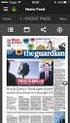 Handleiding voor het lezen van NRC Handelsblad en nrc.next op Android tablet en Android Phone Inhoud 1. Installeren 2 2. Account aanmaken 6 3. Inloggen 7 4. De krant lezen 9 5. Kranten terugzoeken en verwijderen
Handleiding voor het lezen van NRC Handelsblad en nrc.next op Android tablet en Android Phone Inhoud 1. Installeren 2 2. Account aanmaken 6 3. Inloggen 7 4. De krant lezen 9 5. Kranten terugzoeken en verwijderen
Gebruikershandleiding Mijn cliëntportaal
 Gebruikershandleiding Mijn cliëntportaal www.arienszorgpalet.nl Versie 1 april 2016 1 Inhoudsopgave Inleiding 3 Inloggen Mijn cliëntportaal 4 Voorbeeld Mijn cliëntportaal 6 Mijn afspraken 7 Mijn dossier
Gebruikershandleiding Mijn cliëntportaal www.arienszorgpalet.nl Versie 1 april 2016 1 Inhoudsopgave Inleiding 3 Inloggen Mijn cliëntportaal 4 Voorbeeld Mijn cliëntportaal 6 Mijn afspraken 7 Mijn dossier
Gebruikershandleiding Digitale salarisstrook Versie november 2014
 Versie november 2014 OHM Roosevelstraat 18, 2321 BM Leiden Postbus 4009, 2301 RA Leiden T. (071) 5166600 F. (071) 5166699 www.ohm.nl Inhoudsopgave 1 Inleiding...3 2 Starten met Youforce...4 2.1 Inloggen
Versie november 2014 OHM Roosevelstraat 18, 2321 BM Leiden Postbus 4009, 2301 RA Leiden T. (071) 5166600 F. (071) 5166699 www.ohm.nl Inhoudsopgave 1 Inleiding...3 2 Starten met Youforce...4 2.1 Inloggen
Handleiding voor docenten
 Handleiding voor docenten Inhoudsopgave 1 Registreren 3 2 Inloggen 8 3 Activeren 11 4 Computereisen 15 Introductie In deze uitgebreide handleiding leest u welke stappen u moet doorlopen om toegang te krijgen
Handleiding voor docenten Inhoudsopgave 1 Registreren 3 2 Inloggen 8 3 Activeren 11 4 Computereisen 15 Introductie In deze uitgebreide handleiding leest u welke stappen u moet doorlopen om toegang te krijgen
Gebruikershandleiding digitaal bezoekers-/ mantelzorgparkeren Gemeente Rotterdam
 Gebruikershandleiding digitaal bezoekers-/ mantelzorgparkeren Gemeente Rotterdam Inhoud 1 Bezoeker aanmelden via uw persoonlijke pagina op internet... 3 1.1 Introductie persoonlijke pagina... 3 1.2 Aanmelden
Gebruikershandleiding digitaal bezoekers-/ mantelzorgparkeren Gemeente Rotterdam Inhoud 1 Bezoeker aanmelden via uw persoonlijke pagina op internet... 3 1.1 Introductie persoonlijke pagina... 3 1.2 Aanmelden
Handleiding Safetycare Alarm app
 Handleiding Safetycare Alarm app Voorwoord Hartelijk dank voor het gebruik van de Safetycare alarm app voor ios en Android. Wij hebben met de grootste zorg deze applicatie ontwikkeld om u in staat te stellen
Handleiding Safetycare Alarm app Voorwoord Hartelijk dank voor het gebruik van de Safetycare alarm app voor ios en Android. Wij hebben met de grootste zorg deze applicatie ontwikkeld om u in staat te stellen
Gebruikershandleiding BrabantZorg cliëntportaal
 Gebruikershandleiding BrabantZorg cliëntportaal Versie 2.4 oktober 2017 Inloggen op het cliëntportaal Ga naar de website www.brabantzorg.eu en klik op de knop Direct inloggen cliëntportaal. U krijgt het
Gebruikershandleiding BrabantZorg cliëntportaal Versie 2.4 oktober 2017 Inloggen op het cliëntportaal Ga naar de website www.brabantzorg.eu en klik op de knop Direct inloggen cliëntportaal. U krijgt het
GEBRUIKERSHANDLEIDING
 GEBRUIKERSHANDLEIDING Inhoudstafel I. Aanmelden op de portal site van Sanoma Media... 3 II. CertiONE Bizmail in één oogopslag... 4 III. Controleren/wijzigen gebruikersgegevens... 5 IV. Aanmaken e-factuur
GEBRUIKERSHANDLEIDING Inhoudstafel I. Aanmelden op de portal site van Sanoma Media... 3 II. CertiONE Bizmail in één oogopslag... 4 III. Controleren/wijzigen gebruikersgegevens... 5 IV. Aanmaken e-factuur
Instructie helpdesk. Computerproblemen?
 Instructie helpdesk Computerproblemen? Hebt u computerproblemen? Hebt u hulp nodig bij het gebruik van de software op uw computer? Of hebt u wellicht een vraag voor de ICT mensen? Wij introduceren vanaf
Instructie helpdesk Computerproblemen? Hebt u computerproblemen? Hebt u hulp nodig bij het gebruik van de software op uw computer? Of hebt u wellicht een vraag voor de ICT mensen? Wij introduceren vanaf
Handleiding Zelfservice Cloud voor Norman Security Versie maart 2014
 Handleiding Zelfservice Cloud voor Norman Security Versie maart 2014 Inhoudsopgave Hoofdstuk 1. Inleiding 3 Hoofdstuk 2. Zelfservice Cloud 4 2.1 Inloggen op Zelfservice Cloud 4 2.2 Extra rechten kopen
Handleiding Zelfservice Cloud voor Norman Security Versie maart 2014 Inhoudsopgave Hoofdstuk 1. Inleiding 3 Hoofdstuk 2. Zelfservice Cloud 4 2.1 Inloggen op Zelfservice Cloud 4 2.2 Extra rechten kopen
Handleiding Muziek Online Zakelijk Versie april 2014
 Handleiding Muziek Online Zakelijk Versie april 2014 Inhoudsopgave Hoofdstuk 1. Inleiding 2 Hoofdstuk 2. Gebruik en installatie 3 2.1 Benodigdheden 3 2.2 Inloggen 4 2.3 Muziek luisteren 6 2.4 Wachtwoord
Handleiding Muziek Online Zakelijk Versie april 2014 Inhoudsopgave Hoofdstuk 1. Inleiding 2 Hoofdstuk 2. Gebruik en installatie 3 2.1 Benodigdheden 3 2.2 Inloggen 4 2.3 Muziek luisteren 6 2.4 Wachtwoord
Handleiding Klant online inlog
 Pagina 1 van 11 Handleiding Klant online inlog Inhoud 1. Over dit document... 2 1.1 Organisatie:... 2 1.2 Doelgroep:... 2 2. Introductie... 2 3. Inloggen klantbeheer... 3 3.1 Gebruiker toevoegen voor klantpagina...
Pagina 1 van 11 Handleiding Klant online inlog Inhoud 1. Over dit document... 2 1.1 Organisatie:... 2 1.2 Doelgroep:... 2 2. Introductie... 2 3. Inloggen klantbeheer... 3 3.1 Gebruiker toevoegen voor klantpagina...
Gebruikershandleiding mail en agenda in Outlook Web App
 Inhoudsopgave Inleiding... 2 Inloggen OWA... 3 Mail ontvangen/bekijken... 6 Mail versturen... 9 Afspraak in agenda plaatsen... 12 Agenda s openen... 13 Mail installeren op jouw mobiele apparaat... 14 Inleiding
Inhoudsopgave Inleiding... 2 Inloggen OWA... 3 Mail ontvangen/bekijken... 6 Mail versturen... 9 Afspraak in agenda plaatsen... 12 Agenda s openen... 13 Mail installeren op jouw mobiele apparaat... 14 Inleiding
e-domotica toepassingsvoorbeeld: Woonkamer in- en uitschakelen
 e-domotica toepassingsvoorbeeld: Woonkamer in- en uitschakelen 2 NEDERLANDS e-domotica Woonkamer in- en uitschakelen Inhoudsopgave 1.0 Introductie...2 1.1 Te gebruiken accessoires...2 2.0 Instellen van
e-domotica toepassingsvoorbeeld: Woonkamer in- en uitschakelen 2 NEDERLANDS e-domotica Woonkamer in- en uitschakelen Inhoudsopgave 1.0 Introductie...2 1.1 Te gebruiken accessoires...2 2.0 Instellen van
Gebruikershandleiding Cliëntportaal van Marente
 Gebruikershandleiding Cliëntportaal van Marente Inhoud 1. Voorwoord... 2 2. Inloggen op het cliëntportaal... 2 3. Mijn Afspraken... 4 4. Mijn Dossier... 6 5. Mijn Berichten... 8 6. Mijn Gegevens... 10
Gebruikershandleiding Cliëntportaal van Marente Inhoud 1. Voorwoord... 2 2. Inloggen op het cliëntportaal... 2 3. Mijn Afspraken... 4 4. Mijn Dossier... 6 5. Mijn Berichten... 8 6. Mijn Gegevens... 10
Handleiding BezoekersApp
 Handleiding BezoekersApp Met de BezoekersApp laat u bezoekers in slechts drie stappen eenvoudig tegen een lager tarief parkeren. De app bereikt u via een internetbrowser op uw PC, smartphone of tablet.
Handleiding BezoekersApp Met de BezoekersApp laat u bezoekers in slechts drie stappen eenvoudig tegen een lager tarief parkeren. De app bereikt u via een internetbrowser op uw PC, smartphone of tablet.
iphone app - Rapporten
 iphone app - Rapporten Rapporten - iphone App Net2 AN1114-NL Deze Paxton applicatie is gratis verkrijgbaar in de App Store. Deze applicatie is ontwikkeld om gebruikt te worden op elk ios apparaat versie
iphone app - Rapporten Rapporten - iphone App Net2 AN1114-NL Deze Paxton applicatie is gratis verkrijgbaar in de App Store. Deze applicatie is ontwikkeld om gebruikt te worden op elk ios apparaat versie
installatiehandleiding Basisalarmsysteem
 installatiehandleiding Basisalarmsysteem 1 INSTALLATIEHANDLEIDING ALARMSYSTEEM Gefeliciteerd met de aankoop van het WoonVeilig alarmsysteem. Telefoonnummer WoonVeilig 0900-388 88 88 ( 0,15 per min.) E-mail
installatiehandleiding Basisalarmsysteem 1 INSTALLATIEHANDLEIDING ALARMSYSTEEM Gefeliciteerd met de aankoop van het WoonVeilig alarmsysteem. Telefoonnummer WoonVeilig 0900-388 88 88 ( 0,15 per min.) E-mail
SCHOUWEN MET DE BURGERSCHOUW APP HANDLEIDING VOOR BEWONERS
 SCHOUWEN MET DE BURGERSCHOUW APP HANDLEIDING VOOR BEWONERS VERSIE SEPTEMBER 2014 INHOUD 1) De App installeren op uw tablet/smartphone 2) Inloggen en opstarten 3) De schouwroutes 4) Een locatie beoordelen
SCHOUWEN MET DE BURGERSCHOUW APP HANDLEIDING VOOR BEWONERS VERSIE SEPTEMBER 2014 INHOUD 1) De App installeren op uw tablet/smartphone 2) Inloggen en opstarten 3) De schouwroutes 4) Een locatie beoordelen
Handleiding OneDrive voor Bedrijven van KPN Versie mei 2015
 Handleiding OneDrive voor Bedrijven van KPN Versie mei 2015 Inhoudsopgave Hoofdstuk 1. Inleiding 3 1.1 Deze handleiding 3 Hoofdstuk 2. Aan de slag 4 2.1 Voor de 1 e keer inloggen 4 2.2 Gebruik via uw internet
Handleiding OneDrive voor Bedrijven van KPN Versie mei 2015 Inhoudsopgave Hoofdstuk 1. Inleiding 3 1.1 Deze handleiding 3 Hoofdstuk 2. Aan de slag 4 2.1 Voor de 1 e keer inloggen 4 2.2 Gebruik via uw internet
Securitas Alarm App Klantmanual
 Securitas Alarm App Klantmanual Auteur : Securitas Versie : 2.0 Datum : 09-12-2015 Inhoud Inleiding...2 1. Registratie...3 2. Functionaliteit...6 2.1 Status...7 2.2 Alarm...8 2.2.1 Ontvangen push notificatie...8
Securitas Alarm App Klantmanual Auteur : Securitas Versie : 2.0 Datum : 09-12-2015 Inhoud Inleiding...2 1. Registratie...3 2. Functionaliteit...6 2.1 Status...7 2.2 Alarm...8 2.2.1 Ontvangen push notificatie...8
INHOUDSOPGAVE. Verrijk je leven, eenvoudig slim en veilig! 5. Stap 1: voorbereiding 7
 HANDLEIDING Verrijk je leven, eenvoudig slim en veilig! 5 Stap 1: voorbereiding 7 INHOUDSOPGAVE Stap 2: het installeren en configureren van de oplossing 9 - Het installeren van de hub 9 - Het downloaden
HANDLEIDING Verrijk je leven, eenvoudig slim en veilig! 5 Stap 1: voorbereiding 7 INHOUDSOPGAVE Stap 2: het installeren en configureren van de oplossing 9 - Het installeren van de hub 9 - Het downloaden
Handleiding Monteur online inlog
 Pagina 1 van 10 Handleiding Monteur online inlog Inhoud 1. Over dit document... 2 1.1 Organisatie:... 2 1.2 Doelgroep:... 2 2. Introductie... 2 3. Inloggen Monteur Online Test MOT... 3 4. Status scherm...
Pagina 1 van 10 Handleiding Monteur online inlog Inhoud 1. Over dit document... 2 1.1 Organisatie:... 2 1.2 Doelgroep:... 2 2. Introductie... 2 3. Inloggen Monteur Online Test MOT... 3 4. Status scherm...
Handleiding. Measure App. Versienummer:1.4
 Handleiding Measure App Versienummer:1.4 Datum: 14-12-2015 Voorwoord Hartelijk dank voor de aanschaf van de Measure App. M App zal u en uw collega s in staat stellen om begeleid in te meten of na te meten.
Handleiding Measure App Versienummer:1.4 Datum: 14-12-2015 Voorwoord Hartelijk dank voor de aanschaf van de Measure App. M App zal u en uw collega s in staat stellen om begeleid in te meten of na te meten.
1. Klik op de button rechtsboven Extranet en log in met gebruikersnaam en wachtwoord van het hoofdaccount.
 INSTRUCTIE GEBRUIKERSBEHEER Toevoegen/wijzigen van gebruikersaccounts voor het Extranet van www.europeesche.nl/extranet Versie 1.0 21-10-2015 A. AANMAKEN EXTRA GEBRUIKERS ONDER HET HOOFDACCOUNT Het account
INSTRUCTIE GEBRUIKERSBEHEER Toevoegen/wijzigen van gebruikersaccounts voor het Extranet van www.europeesche.nl/extranet Versie 1.0 21-10-2015 A. AANMAKEN EXTRA GEBRUIKERS ONDER HET HOOFDACCOUNT Het account
Gebruikershandleiding. Ouder Login TSO De Kring
 Gebruikershandleiding Ouder Login TSO De Kring Gebruikershandleiding ouder login Maakt u gebruik van of wilt u gebruik maken van de tussenschoolse opvang op PCBS De Kring, dan kunt u zich via de website
Gebruikershandleiding Ouder Login TSO De Kring Gebruikershandleiding ouder login Maakt u gebruik van of wilt u gebruik maken van de tussenschoolse opvang op PCBS De Kring, dan kunt u zich via de website
Handleiding webportaal SchoolDataBeheer
 Handleiding webportaal SchoolDataBeheer Gezaghebbende ouders/verzorgers, leerlingen en eventueel hulpverleners kunnen online toegang krijgen tot vrijwel alle gegevens die wij van uw kind bijhouden. Op
Handleiding webportaal SchoolDataBeheer Gezaghebbende ouders/verzorgers, leerlingen en eventueel hulpverleners kunnen online toegang krijgen tot vrijwel alle gegevens die wij van uw kind bijhouden. Op
installatiehandleiding Bewegingsmelder
 installatiehandleiding Bewegingsmelder INSTALLATIEHANDLEIDING Gefeliciteerd met de aankoop van de Egardia bewegingsmelder. Website Egardia www.egardia.com Klantenservice Meer informatie over de installatie
installatiehandleiding Bewegingsmelder INSTALLATIEHANDLEIDING Gefeliciteerd met de aankoop van de Egardia bewegingsmelder. Website Egardia www.egardia.com Klantenservice Meer informatie over de installatie
Handleiding Office 2013 en Office 365. voor thuisgebruik
 Handleiding Office 2013 en Office 365 voor thuisgebruik Versie: augustus 2015 1 Inhoudsopgave 1. Wat is Office 365 en wat kun je ermee?... 3 2. Wat je moet weten voordat je gaat installeren?.... 13 3.
Handleiding Office 2013 en Office 365 voor thuisgebruik Versie: augustus 2015 1 Inhoudsopgave 1. Wat is Office 365 en wat kun je ermee?... 3 2. Wat je moet weten voordat je gaat installeren?.... 13 3.
BelJeBuren Informatiedocument Informatiedocument
 Informatiedocument Dit document is er voor bedoeld om (toekomstige-) deelnemers aan BelJeBuren te informeren over de werking van het platform. Als u onderstaande informatie goed doorleest, zijn de meeste
Informatiedocument Dit document is er voor bedoeld om (toekomstige-) deelnemers aan BelJeBuren te informeren over de werking van het platform. Als u onderstaande informatie goed doorleest, zijn de meeste
HANDLEIDING SMART HOME DEURBEL MET CAMERA
 HANDLEIDING SMART HOME DEURBEL MET CAMERA Inhoudsopgave Inleiding... 3 1. Smart Home Beveiliging app... 4 1.1 Installatie... 4 2. Installatie Smart Home Deurbel... 5 2.1 Verbinding met een netwerkkabel...
HANDLEIDING SMART HOME DEURBEL MET CAMERA Inhoudsopgave Inleiding... 3 1. Smart Home Beveiliging app... 4 1.1 Installatie... 4 2. Installatie Smart Home Deurbel... 5 2.1 Verbinding met een netwerkkabel...
Handleiding website Buurten Met Uitzicht
 Handleiding website Buurten Met Uitzicht www.buurtenmetuitzicht.nl Op de site www.buurtenmetuitzicht.nl kunt u berichten of tweets plaatsen en iets op de buurtagenda zetten. Alle berichten worden niet
Handleiding website Buurten Met Uitzicht www.buurtenmetuitzicht.nl Op de site www.buurtenmetuitzicht.nl kunt u berichten of tweets plaatsen en iets op de buurtagenda zetten. Alle berichten worden niet
OFFICE 365. Start Handleiding Leerlingen
 OFFICE 365 Start Handleiding Leerlingen Meer info: Naast deze handleiding is er zeer veel informatie reeds voorhanden op het internet of door op het vraagteken te klikken in de Office 365 omgeving. Ook
OFFICE 365 Start Handleiding Leerlingen Meer info: Naast deze handleiding is er zeer veel informatie reeds voorhanden op het internet of door op het vraagteken te klikken in de Office 365 omgeving. Ook
Handleiding vacaturebank voor organisaties
 Handleiding vacaturebank voor organisaties Wilt u graag uw organisatie aanmelden voor onze vacaturebank? Weet u niet hoe u vacatures op onze website (www.mikado-vc.nl) kunt toevoegen? Of krijgt u een melding
Handleiding vacaturebank voor organisaties Wilt u graag uw organisatie aanmelden voor onze vacaturebank? Weet u niet hoe u vacatures op onze website (www.mikado-vc.nl) kunt toevoegen? Of krijgt u een melding
Switch. Handleiding 200.106.110117
 Switch Handleiding 200.106.110117 Hartelijk dank voor uw aanschaf van deze uitbreiding van uw Plugwise systeem. Met de Switch kunt u draadloos de elektrische stroom naar de apparaten in uw Plugwise netwerk
Switch Handleiding 200.106.110117 Hartelijk dank voor uw aanschaf van deze uitbreiding van uw Plugwise systeem. Met de Switch kunt u draadloos de elektrische stroom naar de apparaten in uw Plugwise netwerk
Handleiding Akoestische glasbreukmelder
 Totaal Alarm Een veilig gevoel voor THUIS EN FAMILIE. Handleiding Akoestische glasbreukmelder Inhoud Aanmelden en montage.... 2 Batterijen vervangen.... 3 Instellingen akoestische glasbreuk melder WeBeHome....
Totaal Alarm Een veilig gevoel voor THUIS EN FAMILIE. Handleiding Akoestische glasbreukmelder Inhoud Aanmelden en montage.... 2 Batterijen vervangen.... 3 Instellingen akoestische glasbreuk melder WeBeHome....
E-books lenen bij uw bibliotheek met uw bibliotheekabonnement
 E-books lenen bij uw bibliotheek met uw bibliotheekabonnement Stap 1 Aanmaken webaccount Ga naar http://www.bibliotheek.nl/ebooks en klik op Aanmaken webaccount Het onderstaande scherm verschijnt: Vul
E-books lenen bij uw bibliotheek met uw bibliotheekabonnement Stap 1 Aanmaken webaccount Ga naar http://www.bibliotheek.nl/ebooks en klik op Aanmaken webaccount Het onderstaande scherm verschijnt: Vul
e-domotica toepassingsvoorbeeld: De EM6575 Sirene gebruiken
 e-domotica toepassingsvoorbeeld: De EM6575 Sirene gebruiken 2 NEDERLANDS e-domotica De EM6575 e-domotica Sirene gebruiken Inhoudsopgave 1.0 Introductie...2 1.1 Te gebruiken accessoires...2 2.0 Instellen
e-domotica toepassingsvoorbeeld: De EM6575 Sirene gebruiken 2 NEDERLANDS e-domotica De EM6575 e-domotica Sirene gebruiken Inhoudsopgave 1.0 Introductie...2 1.1 Te gebruiken accessoires...2 2.0 Instellen
